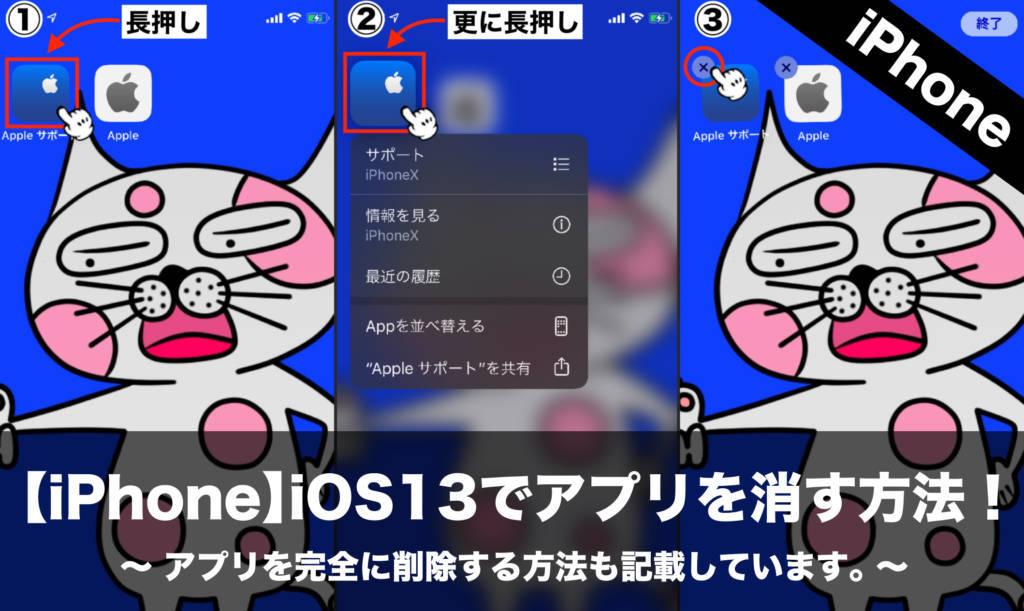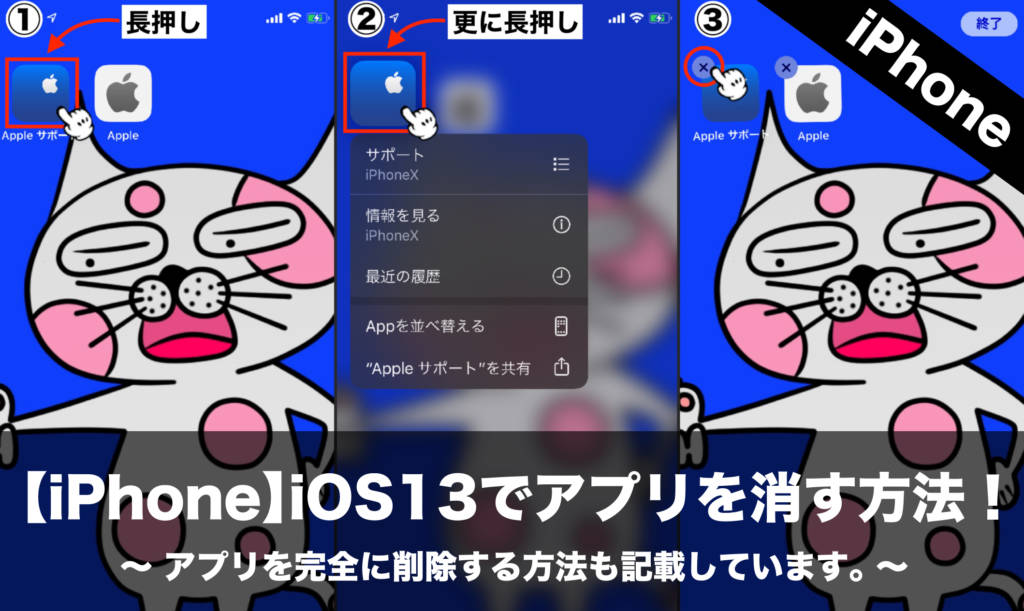 【iPhone】iOS13でアプリを消す方法についてまとめました。iOS13にアップデートしてアプリの削除が出来なくなった方は必見です。iOS13でアプリを削除する方法について、画像で詳しく記載しているので分かりやすいと思います。また、アプリを完全に削除する方法も記載しているので、参考程度にして頂ければ幸いです。
【iPhone】iOS13でアプリを消す方法についてまとめました。iOS13にアップデートしてアプリの削除が出来なくなった方は必見です。iOS13でアプリを削除する方法について、画像で詳しく記載しているので分かりやすいと思います。また、アプリを完全に削除する方法も記載しているので、参考程度にして頂ければ幸いです。
iOS13でアプリを消す方法
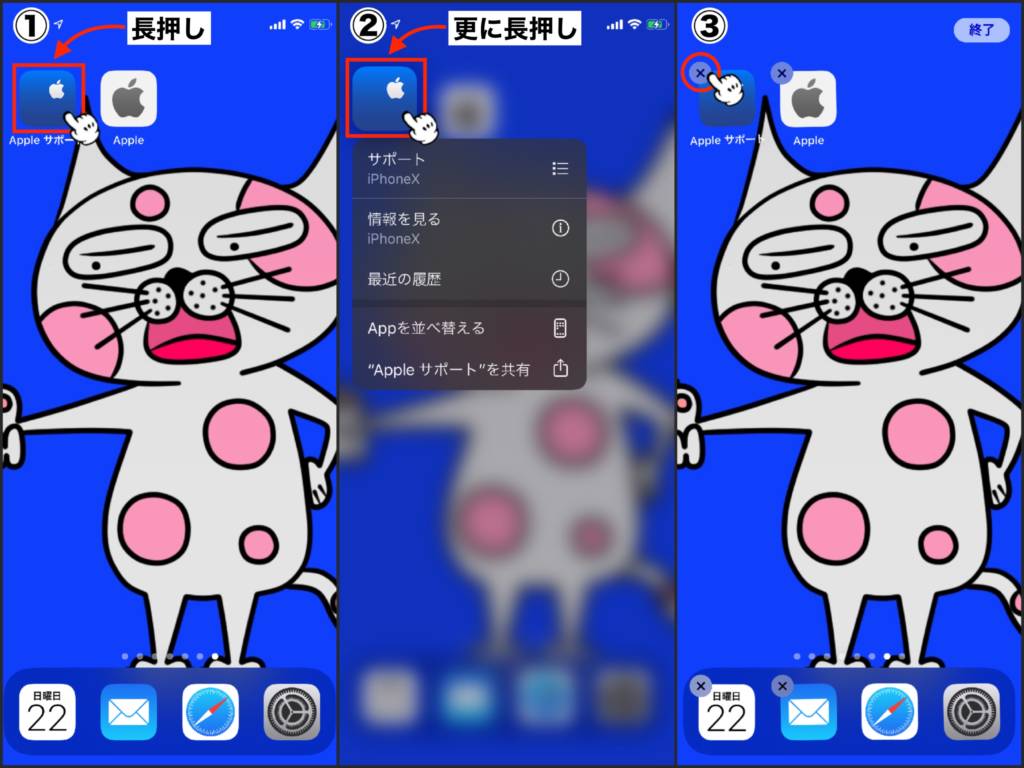 iOS13がインストールされたiPhoneでアプリを削除するには、削除したいアプリのアイコンを長押しします。長押しするとアプリのオプションが表示されるので、更にアプリのアイコンを長押しします。アプリのアイコンに「×ボタン」が表示されら「×ボタン」を押してアプリの削除が行えます。
iOS13がインストールされたiPhoneでアプリを削除するには、削除したいアプリのアイコンを長押しします。長押しするとアプリのオプションが表示されるので、更にアプリのアイコンを長押しします。アプリのアイコンに「×ボタン」が表示されら「×ボタン」を押してアプリの削除が行えます。
この、「×ボタン」が表示された状態では、アイコンをタップしながら動かすとアプリの移動も可能です。
・長押し→オプション表示→押し続ける→×ボタン
アプリの長押しは、オプションが表示された時点で一度離しても押し続けても何方でも「×ボタン」は表示されます。
iOS12の時は、軽く長押しすると「×ボタン」が表示されていましたが、iOS13からは仕様が変更されています。
アプリを完全に削除する方法
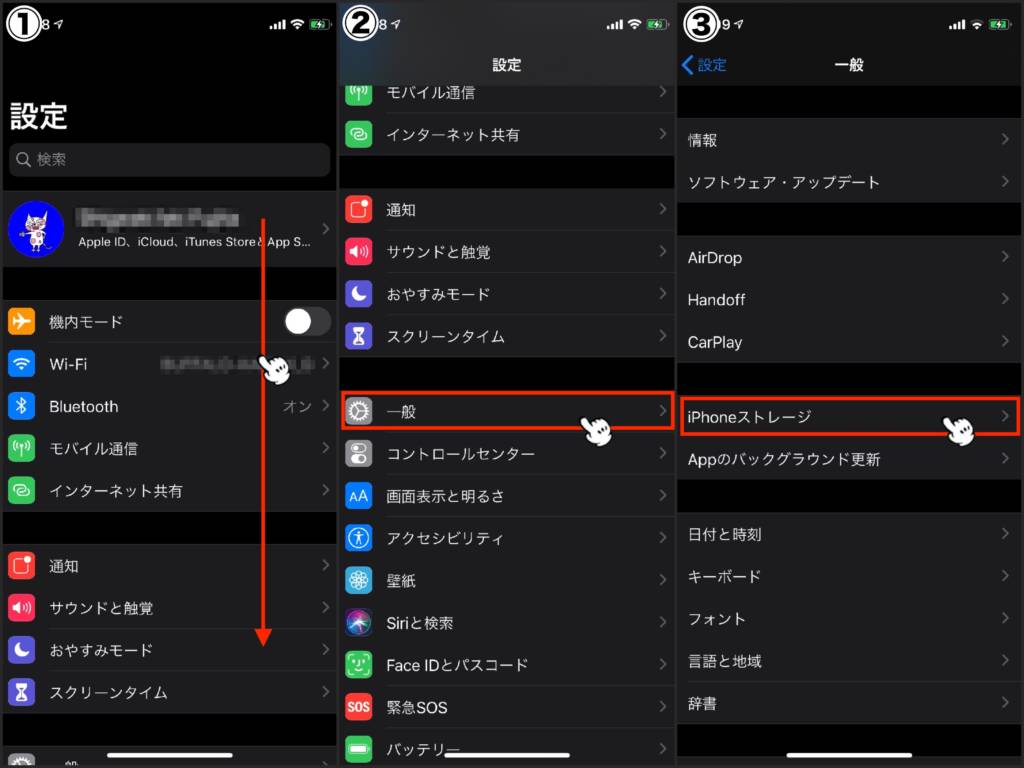 iPhoneにインストールしたアプリを完全に削除するには、設定より「一般→iPhoneストレージ」の順で選択します。
iPhoneにインストールしたアプリを完全に削除するには、設定より「一般→iPhoneストレージ」の順で選択します。
目次「iOS13でアプリを消す方法」でアプリを削除しても、完全にアプリは削除されていません。完全にアプリを削除したい場合は、この手順で操作する必要があります。
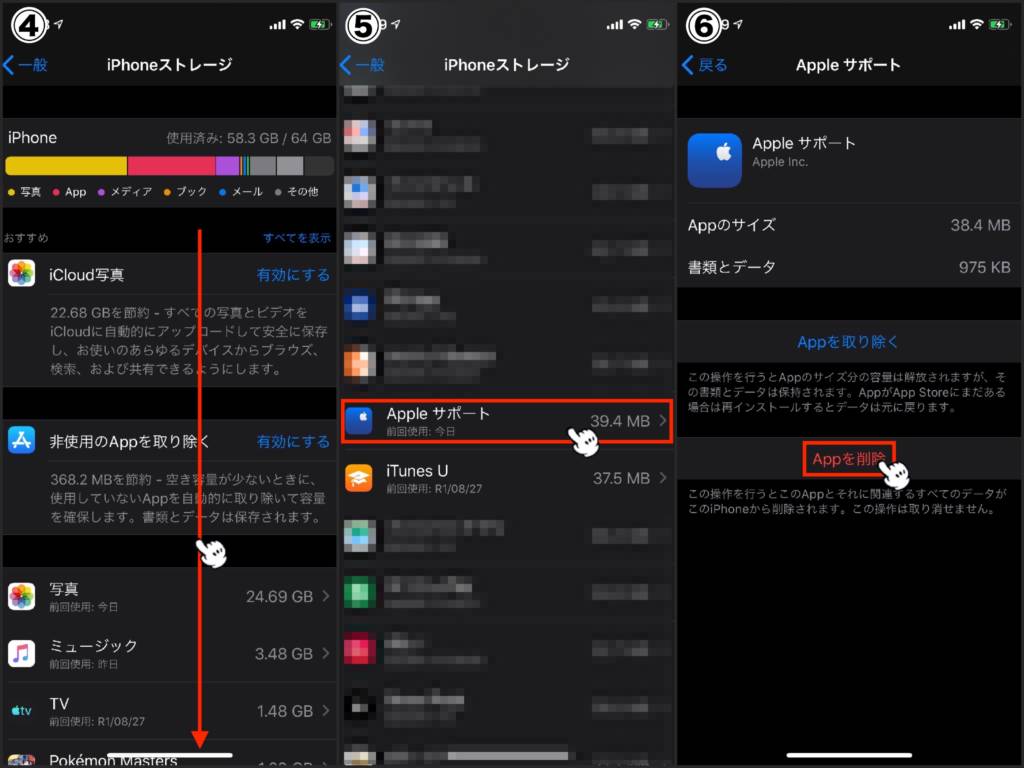 iPhoneのストレージ一覧が表示されたら、下へスクロール(移動)して削除したいアプリを選択します。削除したいアプリを選択したら「Appを削除」を選択することで完全にアプリの削除が行えます。
iPhoneのストレージ一覧が表示されたら、下へスクロール(移動)して削除したいアプリを選択します。削除したいアプリを選択したら「Appを削除」を選択することで完全にアプリの削除が行えます。
(6)画像で「Appを取り除く」を選択しても完全にアプリの削除は出来ないので、完全に削除する場合は必ず「Appを削除」を選択します。
まとめ
iOS12からiOS13にアップデートしてアプリの削除方法に悩まれる方も多いと思います。個人的にも、今まで(iOS12)のように長押しでアプリの削除や移動が出来なくなっていたので悩みました。
アプリの削除方法が分かると、操作自体は簡単でiOS12のときより操作性は向上していると思います。アプリの移動についても、記載の方法で行えるので慣れると今までと違いはありません。
また、アプリを完全に削除する方法も覚えておくと便利です。「×ボタン」で削除してもアプリのデータはiPhone内に残っているので、リセマラなど完全にデータを削除したい場合はアプリを完全に削除する必要上がります。
アプリの削除や移動は、ほぼ100%使用する機能なのでiOS13にアプデ後も確実にマスターしておきたいところです。